Wi-Fi-teknologi viser sig at være et af de mest betydningsfulde gennembrud i den. Bortset fra at være bekvemt mobil, kunne du nyde et uklart arbejdsmiljø sammenlignet med den rodede kablede forbindelse. Wi-Fi har dog også nogle ulemper.
Arbejde med et radiosignal, det er modtageligt for frekvensforstyrrelse og derfor ikke så stabil som den kablede forbindelse. Derfor støder du nogle gange på problemer som Wi-Fi fortsætter med at forbinde til forkert netværk.
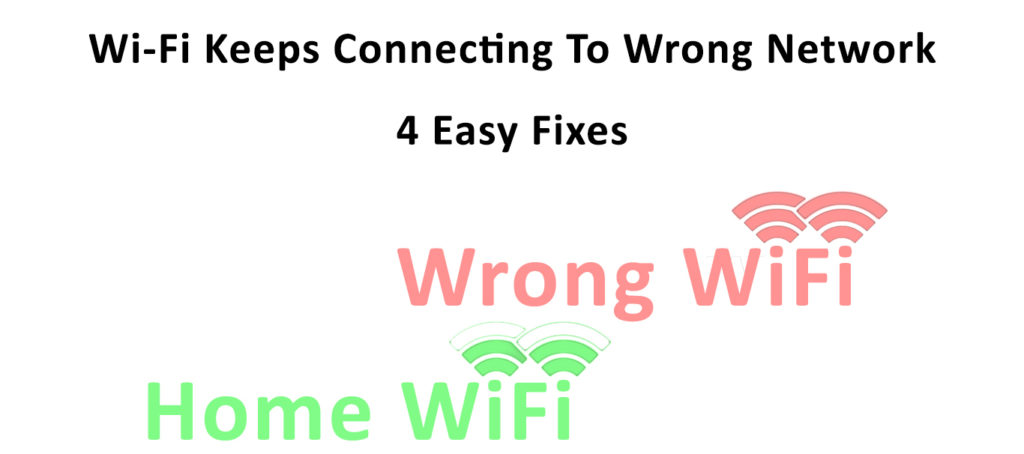
En uønsket netværksforbindelse kan ske, når et netværk har et stærkere signal. Din enhed opretter forbindelse automatisk til det specifikke netværk, som du allerede har gemt i fortiden. Det kan være frustrerende, når det sker, hver gang du ændrer placering.
Heldigvis er vi her for at hjælpe dig med at finde ud af, hvordan du løser problemet. Selvom problemet ikke er så teknisk, som det kan være, forstår vi, at du stadig har brug for et stykke ordentlig rådgivning for at tackle sagen. Her er nogle handlinger, du kan gøre, hvis du støder på de forkerte netværksforbindelser.
Glem Wi-Fi-netværk
Når du bruger et Wi-Fi-netværk, gemmer din enhed sandsynligvis det. Hvis du tilfældigvis er omkring dette område igen på et andet tidspunkt, vil din enhed fange det specifikke netværk. Din enhed kender dens legitimationsoplysninger og vil sandsynligvis oprette forbindelse til den automatisk.
Video Tutorial - Sådan glemmer du Wi -Fi -netværk på iPhone
https://www.youtube.com/watch?v=qefycvcxaka
Du kan forhindre, at dette sker ved at tappe eller klikke på ikonet Wi-Fi-netværk. Alle netværk i nærheden vises med det stærkeste netværk, der er anført ovenpå. Det næste trin er at gå til ethvert netværk, du ikke ønsker, og vælg glemme. Nu kan din enhed aldrig have en chance for at oprette forbindelse igen automatisk. Men hvis du stadig har brug for det netværk på et tidspunkt i fremtiden, kan du altid klikke på det, når det vises på netværkslisten.
Video Tutorial - Sådan glemmer du Wi -Fi Network på en Android -enhed
Derudover kan du også vælge dit foretrukne netværk ved at markere connect -boksen automatisk på det valgte netværk. Netværk med denne funktion vises oven på listen og vil være lettere at finde, når du er inden for området.
Når alt kommer til alt opretter et sådant netværk automatisk forbindelse, når du er tæt på. Men hvis du føler, at du kun har brug for et netværk lejlighedsvis, skal du fjerne markeringen af feltet for at tage det ud af prioriteringslisten.
Netværksnulstilling
Hvis du stadig får den forkerte Wi-Fi-forbindelse, skal du sandsynligvis nulstille dit netværk . Men hvis du gør dette, vil det slette alle netværksoplysninger på din enhed. Du har brug for alle legitimationsoplysninger, hvis du har brug for at få adgang til netværkene igen i fremtiden.
Video Tutorial - Sådan nulstiller indstillinger på en Android -enhed
https://www.youtube.com/watch?v=vgryed1cf6i
Gå til dine enheds netværksindstilling og kig efter nulstillingsikonet for at nulstille et netværk. Netværket beder om bekræftelse, inden du fortsætter. Genstart af enheden vil yderligere bekræfte, at den har nulstillet netværket med succes. Det kan tage et stykke tid for nulstillingsprocessen at gennemføre.
Video Tutorial - Sådan nulstiller indstillinger på iPhone
Glem netværksindstillinger på andre enheder, der er forbundet til det samme netværk
Du har muligvis allerede indlæst et netværk på et par enheder, og en anden enhed kan have en prioritet for en forbindelse. Hvis du ønsker, at netværket skal oprette forbindelse til en bestemt enhed, kan det være en god ide at fjerne det fra andre enheder.
Prøv derefter at engagere sig i den ønskede enhed, og der er en stor chance for, at du nemt vil oprette forbindelse til netværket, når andre enheder ikke har nogen automatisk forbindelsesindstilling. Derudover kan du også flytte din enhed tættere på netværkskilden. Når du kommer nærmere, får din enhed et stærkere signal. Derfor giver det mulighed for bedre præference frem for andre enheder placeret længere ude.
Fix Wi-Fi Extender-problemer
I disse dage installerer mange brugere en Wi-Fi Network Extender for mere robust og bredere dækning. Nogle gange forbinder Wi-Fi fortsat til det udvidede netværk i stedet for hovednetværket, der har et stærkere signal. Det kan skyldes anerkendt tidligere Wi-Fi-forbindelse fra din enhed. Det får dine enheder til at klæbe oftere til extender -netværket.
Du kan løse denne komplikation ved at ændre prioriteten til hovednetværket. Du kan dog stadig blive tvunget til at oprette forbindelse til det udvidede netværk, hvis du ofte bevæger dig rundt i dit hjem. Den bedre mulighed er at erstatte den extender, der er oprettet med et Wi-Fi Mesh-netværkssystem .
Anbefalet læsning:
- Hvorfor holder min Android-telefon koblet fra Wi-Fi? Fejlfindingsvejledning
- Hvorfor fortsætter Mac med at afbryde forbindelsen fra Wi-Fi?
- Mit internet holder forbindelsen hvert par minutter (mulige løsninger)
Et mesh -netværk er som at have de vigtigste routere over hele området inden for din netværksdækning. Der er ikke noget sted dækket med et svagere signal , så du vil ikke opleve problemer med din enhed, der opretter forbindelse til det forkerte netværk længere. Et mesh Wi-Fi-system koster muligvis mere, men det er værd at overveje, da det giver et stabilt signal på tværs af hele dækningsområdet.
Konklusion
Wi-Fi er sandsynligvis den mest praktiske metode til at komme online, især i dagens arbejdsmiljø, hvor de fleste mennesker arbejder på mobiler. Når hvert minut tæller, ønsker du ikke at få din enhed tilsluttet det forkerte netværk. Men det er ikke det mest komplicerede problem, der involverer Wi-Fi-netværk.
Vi har kun opført nogle få muligheder, der kan forårsage problemet, og de foreslåede løsninger er ikke så tekniske. Du behøver ikke at være it -tekniker for at rette fejlen. At klikke eller trykke på et par ikoner og kasser får dig tilbage til det ønskede netværk, og du kan glemme at bekymre dig om dine enheder, der opretter forbindelse til uønskede netværk.
